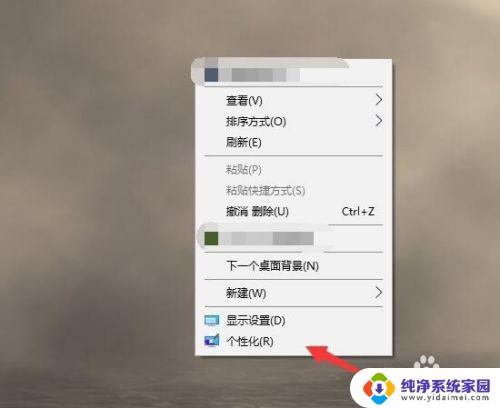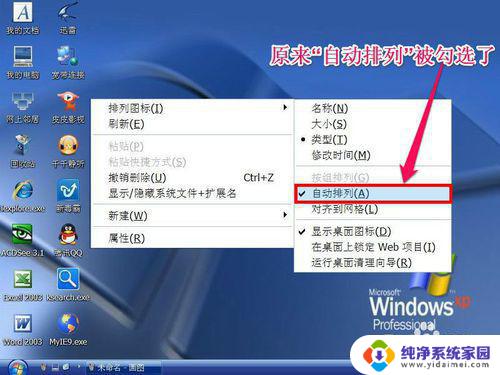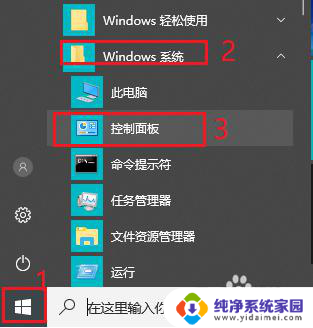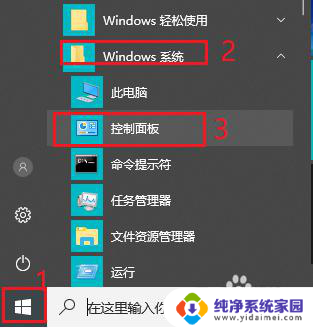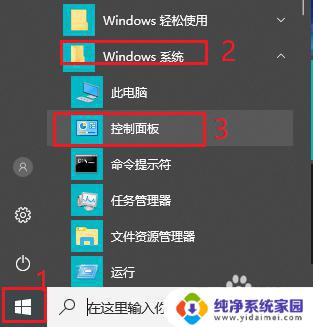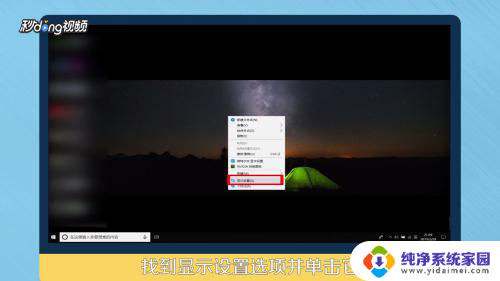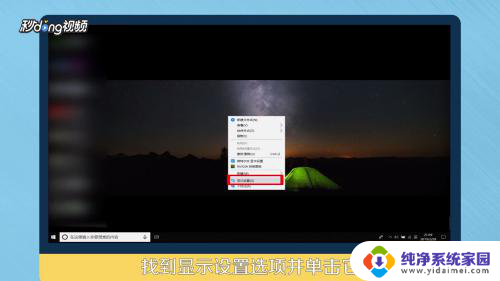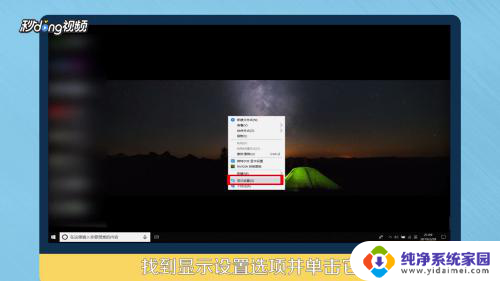win10锁屏时间去掉 取消Win10电脑自动锁屏的步骤
更新时间:2023-11-03 13:02:42作者:yang
win10锁屏时间去掉,Win10电脑自动锁屏的设定对于一些用户来说可能并不方便,每当屏幕长时间不活动,系统就会自动进入锁屏状态,这不仅打断了我们的工作和娱乐体验,还需要重新输入密码解锁。幸运的是我们可以通过简单的步骤来取消Win10电脑的自动锁屏设置,从而提高使用的便捷性和效率。下面将介绍如何去掉Win10锁屏时间并取消自动锁屏的步骤,让我们一起来看看吧!
方法如下:
1.打开控制面板。
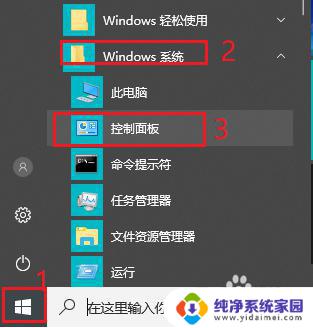
2.将查看方式改为“大图标”。
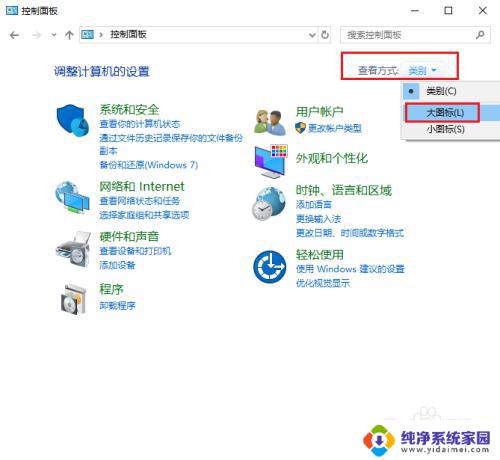
3.点击“电源选项”。
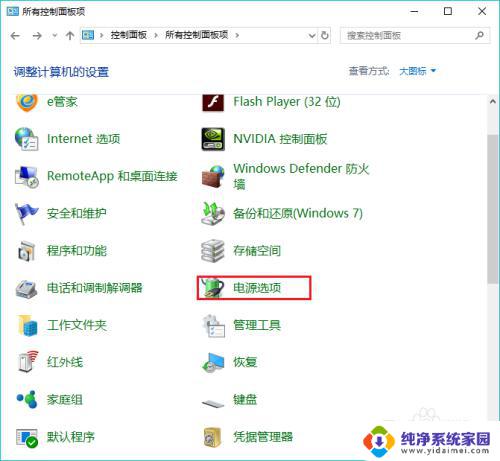
4.点击左侧“更改计算机睡眠时间”。
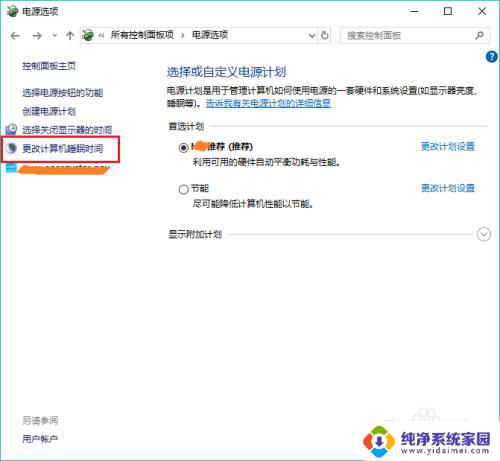
5.更改“使计算机炼材进入睡眠状态”时间为“从不”。
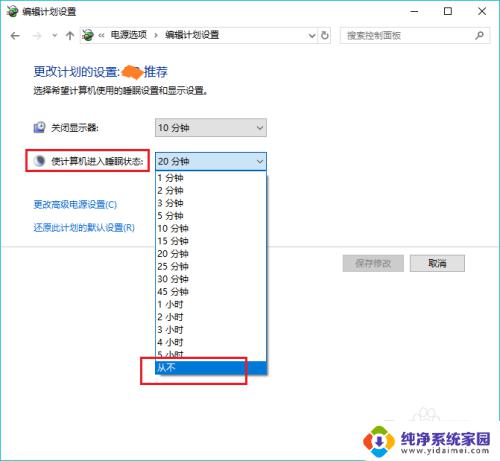
6.点击“保存修改”财槐。泪爱帽win10电脑就不再会自动锁屏啦。
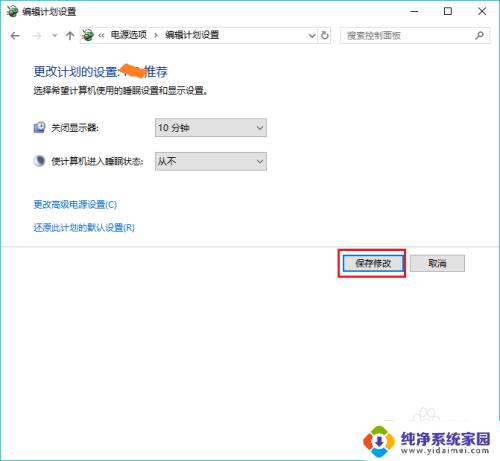
以上就是解决win10锁屏时间的全部内容,如果您也遇到相同的问题,可以按照这个方法解决。